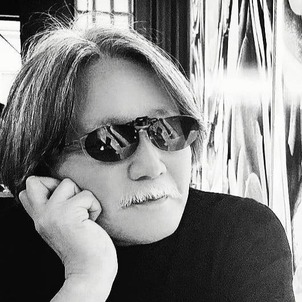ComfyUI使ってみたいけど…。
この連載では、これまで3回にわたってComfyUIのインストール、設定、カスタムNode、そしてWorkflowのことを書いてきた。記事を見て実際に動かして頂いているのなら嬉しい限りだ。
ただ「最新技術に即対応するので、やってみたいのは山々だけど、あのUIが何ともとっつき難い」と言う話をよく聞く。また「うちはMacなので…」との声も。
Macは写真や画像編集に使うことが多く、生成AI画像もMacで動かしたい。ただM1 / M2 / M3内蔵のGPUは内蔵のiGPUとしては速いのだが、流石に何万円もする外付けのdGPUには勝てない。結果無理に動かしても遅くストレスが溜まる。
この2つを何とかするのが、今回ご紹介するComflowyspace。見た目のとっつき難さは軽くフロントUIでデコレーションして改善したうえ、WindowsとmacOSに対応だ(Ubuntuは未対応)。
Mシリーズ搭載Macでのスピードアップは、高速なModelの SD 1.5 / LCM Modelを使うことで解決する。
Comflowyspace
まず特徴的な画面を見ていただきたい。Workflowの部分はそのままだが、他の部分が結構フレンドリーになっているのが分かる。
2番目はComfyUIそのもの。ただ右にPrompt, Negative Prompt, CheckpointやKSamplerの設定などのパネルがあり、カスタムNodeを直接触らずにすむ。
筆者の場合、特にPromptはカスタムノードで入力しようとすると文字が小さく、毎回拡大していたが、これならそのまま入力可能だ。
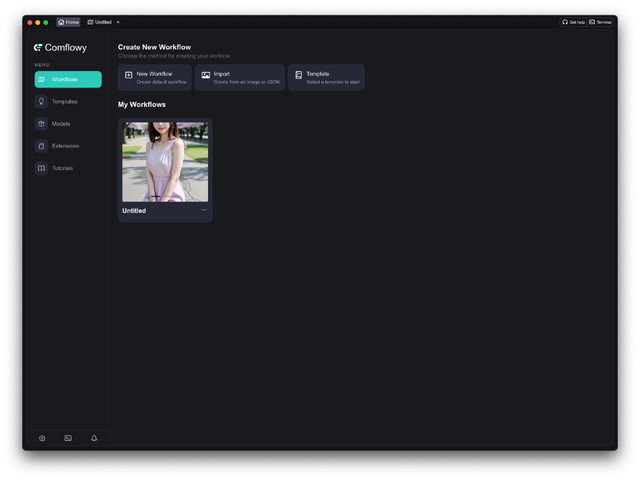
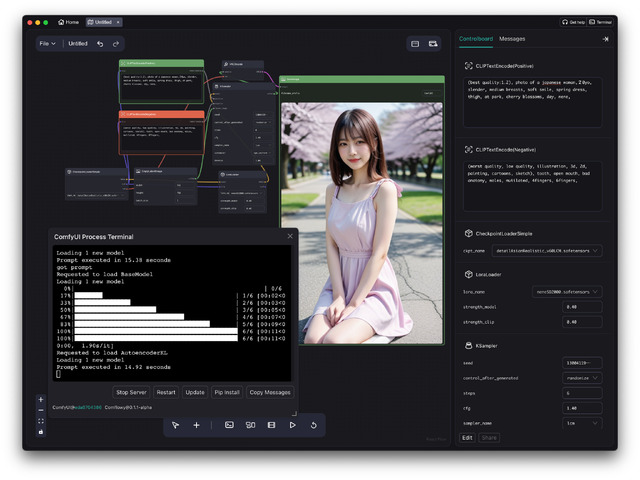
ズームの±ボタンが左下にあるのもありがたい。と言うのも筆者は普段Mac(MacBook Pro 14/M1 Pro, 16GB, 512GB)を使っており、モニタ接続の2画面、マウスも純正のを使っているのだが、画面のズームはマウスの背面を指でなぞる。が、いい位置にピタッと止まらずイライラすることがしばしば。この±ボタンがあれば一撃で決まる。
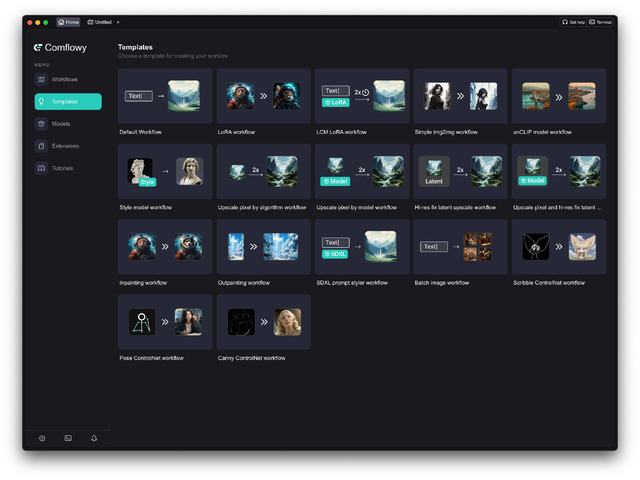
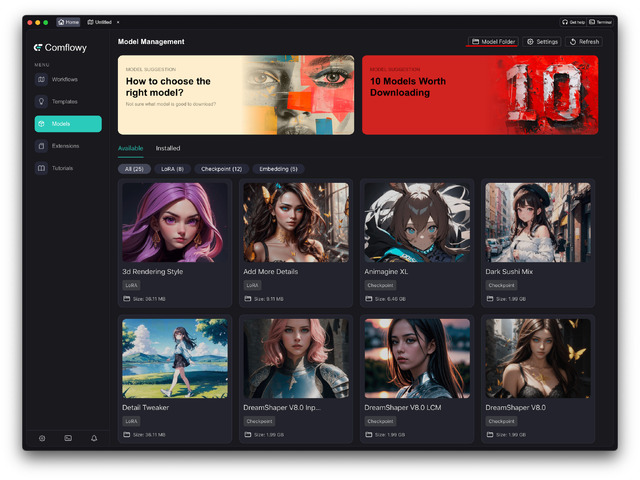
TemplatesはDefault Workflowに加え、LoRA対応、Upscale、Inpaint/Outpaint、ControlNetなどが用意してある。
テキストから画像生成なのか、アップスケールなのか、画像の一部を書き換える Inpaintingなのか等、アイコンで分かりやすく表示しており、やりたいことから簡単に選べる。
Workflowを探すことなく、ここから即使えるようになり、入門向けとしてもピッタリ!
Modelsも人気どころが並んでいる。ただ選択するとブラウザが開き単にダウンロードするだけ。もう一工夫欲しいところか。ダウンロードしたModel自体は、このModels画面右上に[Model Folder]があるので、開いて該当するところへコピーする。
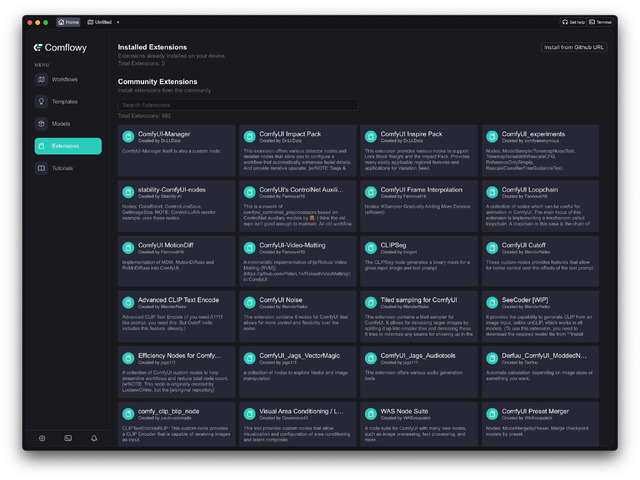
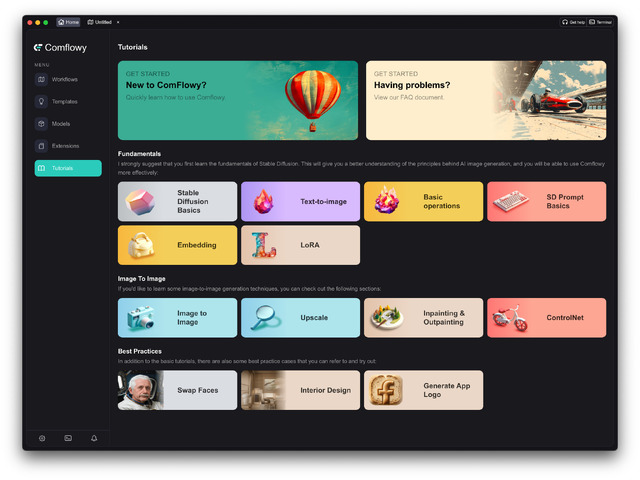
Extensionsも無骨なComfyUI Managerとは違って分かりやすくなっている。Tutorialsは英語。ここは仕方ないところか。いずれにしても素のComfyUIより分かり易い感じではないだろうか!?
インストールはWindowsもmacOSも簡単!
いかがだろうか?「これなら行けるかも!?」と思った方は是非試していただきたい。インストール方法は激簡単。
Windows版はここ、macOS版はここにあるのでダウンロード。前者はzipなので解凍して出てくるexeを実行、後者はdmgなので何時ものアプリケーションへドロップする儀式を行えばよい。Updateは起動時、自動的に行われる。
起動するとセットアップが始まり、選ぶところがあるとすれば、すでにComfyUIを使っている時はそのフォルダを指定、無い時はComfyUIを入れるフォルダを指定する(指定したフォルダにComfyUIフォルダが作られる)。おそらく多くは前者だろう。
これでインストールされたアプリを実行すれば先の画面が出るはずだ。基盤となるModelとしてdreamshaper_8LCMが一本入っているのでとりあえず直ぐに生成は可能。但し日本人を含むAsia系は苦手。
またmacOSの場合は上記したようにdGPUほどはパワーがないため、軽量な高速化バージョンの SD 1.5 / LCM Modelを使う。筆者の環境で512x768が約12秒前後で生成できた。
Comflowy SpaceのModelsメニュー にはSD 1.5 / LCM Model へのリンクが無く、一覧からは選べないことに注意。 Civitai Models から、右上にある[Filters]をSD 1.5 LCMにセットしてModel (Checkpoint)を探して欲しい。
Asia系を含む日本人リアル系美女Modelでお勧めは Detail Asian Realistic v6.0-LCM。Sampler: LCM, Scheduler: sgm_uniform, Steps: 6, CFG: 2でリアル美女が出る。もちろんCUDAなWindows環境だとSDXLでも何でも生成可能だ。
 |  |
なお、左下の歯車アイコン(設定)で、表記を日本語化したり、既にAUTOMATIC1111を使っている場合は、そのPATHを指定するとModelなどの環境を流用することも可能だ。
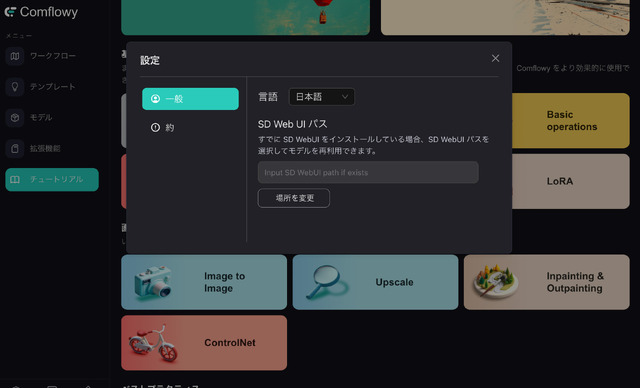
欠点としてはOSのUIで描画しているため、筆者のようにGPUの入ったPCをサーバーにして、同一LAN上のPCからWeb UIでアクセスすることは出来ない。どうしてもとなるとRemote Desktopを使うことになる。が、こんなケースはレアだろう(笑)。
少し操作して、これなら行けそう!となれば、本連載のバックナンバーをみつつ、いろいろ試して欲しい。
今回締めのグラビア
これまでSDXLリアル系美女Modelのリファレンスとして、Cherry Picker XL v2.7と、9527 Detail Realistic XL v3.0を使ってきた。最近Update(v3.0とv4.0)して喜んだのも束の間、どちらも何故か趣向が大幅に変わってしまい、筆者の欲しい絵と合わなくなってしまった。
次なるリファレンスをと、毎日朝食時にcivitaiパトロール(笑)をしていたところ、お"!なCyberRealistic XL v1.1を発見。うまく行くとリアルな画像が出来上がる。日頃使っている自作顔LoRAとの相性もいい。今回扉もこのグラビアもこのModelを使っている。いかがだろうか?

今月はちょっと出遅れてしまったが、もう一本書く予定。今回全ての作例に桜を入れたが、ちょうど明治通り沿いも桜が咲いた。いよいよ春♪